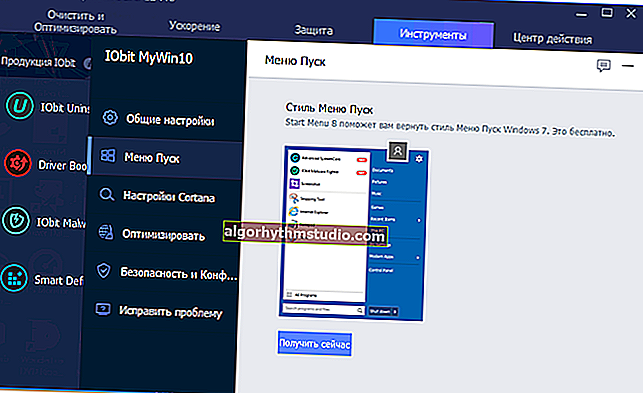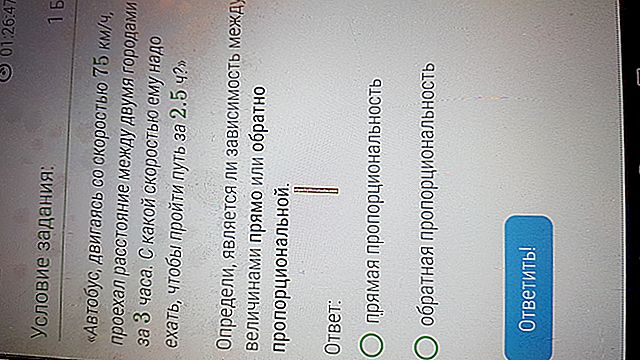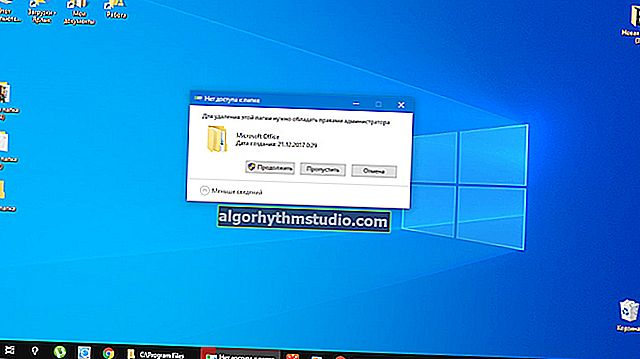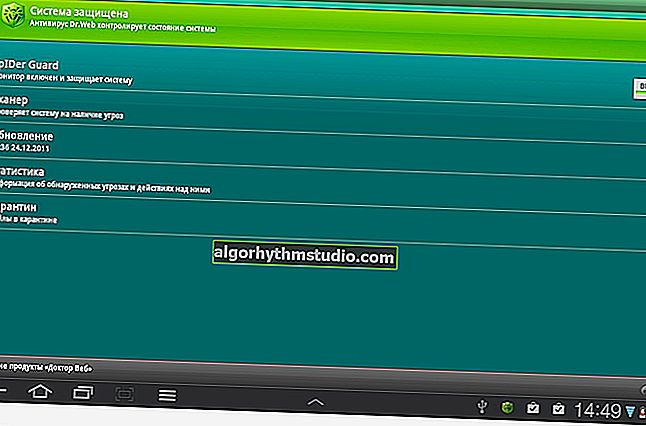GIF 애니메이션 (gif)을 만드는 방법 : 비디오, 사진 및 그림에서
 좋은 날!
좋은 날!
사진에 대한 질문을 자주받습니다. 사실, 저는 그림과 사진 편집 등의 전문가는 아니지만 기본적인 트릭에 익숙합니다.
이 기사에서는 GIF 애니메이션을 만드는 몇 가지 방법에 대해 설명하고 싶습니다. 아무도 모른다면 이것은 GIF 형식의 일반적인 그림처럼 보이지만 비디오로 재생됩니다. 동적으로 변경됩니다 (왼쪽에있는 기사의 첫 번째 그림에있는 예).
그런 그림을 만들기 위해 특별한 기술이 필요하지 않으며 욕망과 몇 분의 시간이면 충분합니다. 이 기사에서는 비디오, 사진 및 그림과 같은 GIF 이미지를 만드는 여러 소스를 고려할 것입니다.
그런데 경험상 가장 인기있는 것은 인기있는 영화 나 사진의 프레임으로 만든 "GIF"라고 말할 것입니다. 사진의 "GIF"는 덜 인기가 있으며 일반적으로 아바타를 만드는 데 사용됩니다.
그래서, 사업에 착수합시다 ...
? 참고!
이 기사는 전문적인 GIF를 만드는 방법을 가르치지 않습니다. 이 기사의 모든 방법은 초보 사용자를 위해 가능한 간단하고 효과적입니다. 그래서 5 ~ 10 분이면됩니다. 원하는 결과를 얻었습니다!
*
GIF 애니메이션을 만드는 방법
비디오에서
업무를 위해서는 멀티미디어 파일 작업을위한 간단한 프로그램 인 "Video-Master"(초보 사용자를 위해 설계되었습니다!)가 필요합니다.
*
? 비디오 마스터

사이트 : //video-converter.ru/
(참고 : "Video-Master"프로그램 은 "Video-Studio"패키지에 포함되어 있습니다)
비디오 변환, 압축 및 자르기를위한 최고의 소프트웨어 중 하나입니다. 초보 사용자에게도 사용하기가 매우 쉽고 간단합니다 (그래서 계속 사용하는 것이 좋습니다).
에 관해서는 우리의 작업 : 기능의 복잡한 하나가 우리가 필요 - "GIF 만들기"를. 나는 그것을 아래에서 고려할 것입니다 ...
*
그래서 나는 " Video-Master" 프로그램을 다운로드하고 설치 하는 문제를 생략합니다. (나는 이것에 문제가 없을 것 같아요)
프로그램을 시작한 후 "추가" 버튼을 클릭하고 잠시 마음에 드는 동영상이나 영화를 엽니 다 (그리고 여기에서 애니메이션을 만들려는).
? 참고!
애니메이션을 30 초보다 길게 만들지 않는 것이 좋습니다. 예를 들어 전체 영화와 같은 큰 비디오를 추가하면 특정 20-30 초의 순간을 선택하여 "gif"를 만듭니다.

영화 추가
다음 으로 추가 된 동영상 목록 (왼쪽)에서 원하는 동영상을 선택하고 (한 번에 2-3 개 이상 추가 한 경우)보기 창 오른쪽 위에있는 "GIF"버튼을 클릭합니다 (아래 스크린 샷 참조 ?).

GIF 생성
다음 단계 는 애니메이션을 만들 순간을 선택하는 것입니다. 이를 위해 :
- 애니메이션의 시작 부분을 설정하려는 위치로 대략 되감습니다.
- 그런 다음 재생 버튼을 사용하여
 비디오 재생 을 켜고
비디오 재생 을 켜고  원하는 프레임에 도달하면 시작 버튼을 누릅니다 .
원하는 프레임에 도달하면 시작 버튼을 누릅니다 . - 또한 다음 프레임에서 비디오에서 선택한 부분을 완료해야한다고 결정하면 종료 버튼을 누릅니다
 .
. - 비디오 클립이 선택되면 다음 버튼을 클릭합니다 .

GIF 애니메이션의 시작과 끝 선택
이제 애니메이션의 크기를 선택해야합니다. 이와 관련하여 프로그램은 매우 유연합니다. 예를 들어 아바타의 표준 크기 (예 : 250 x 250 픽셀, 200 x 200)를 설정하거나 수동 모드에서 특정 크기를 지정할 수 있습니다 (예에서 수행했습니다).
그건 그렇고, 같은 단계에서 GIF가 어떻게 생겼는지 볼 수 있습니다.

GIF 크기
마지막 단계 : 초당 프레임 수와 재생 속도를 지정해야합니다. 입력 한 설정 후 화질이 어떻게 변경되는지 즉시 평가할 수 있습니다.
프레임 수가 많을수록 사진이 더 부드러워지고 더 많은 공간을 차지합니다. 긴 GIF는 최대 수십 MB까지 가능합니다!

프레임 수 및 재생 속도
실제로 내 애니메이션이 준비되었습니다 (아래 예). (내 의견으로는) 큰 것에서 큰 것까지하는 사람에게 아주 좋습니다. ?

완성 된 "GIF"...
*
? 도와주세요!

1) 끝없이 반복되는 동영상 클립 또는 쿠브 (GIF 이미지보다 5 ~ 10 배 가벼움)를 만드는 방법
2) 참고로 사진으로 자신 만의 동영상을 만들고 싶다면이 글에 익숙해지는 것이 좋습니다.
*
사진 및 그림에서 (컴퓨터에서)
여기서는 Photoshop 또는 Gimp와 같은 대형 그래픽 편집기에서 애니메이션을 만드는 방법을 권장하지 않습니다. 첫째, 그들 모두가 그것들을 가지고있는 것은 아닙니다 (그리고 패키지는 여전히 크기가 큽니다). 둘째, 그것들을 사용하는 것은 가장 단순한 "gif"를 만드는 것조차 쉽지 않습니다.
여기에서 몇 번의 마우스 클릭만으로 그림과 사진에서 "gif"를 만드는 아주 간단한 방법을 알려 드리겠습니다! 업무를 위해서는 Photo Scape 프로그램이 필요합니다.
? 포토 스케이프
웹 사이트 : //www.photoscape.org/ps/main/index.php

그림 작업을위한 훌륭한 무료 프로그램 : 모든 인기있는 그래픽 형식을보고 편집하고 압축 할 수 있습니다.
또한 콜라주, 애니메이션, 프레임 임 포즈, 스크린 샷 생성, 색상 변경 등을 할 수 있습니다. 일반적으로이 프로그램에서는 사진에 대한 가장 인기있는 수백 가지 문제를 해결할 수 있습니다.
애니메이션 의 경우 Photo Scape에서 작업하는 것이 즐겁습니다. 물론 여기에는 수백 개의 도구가 없지만 도구는 몇 분 안에 "gif"를 만들 수 있습니다 (처음 프로그램을 시작한 경우에도 해당)!
*
그래서, 사업을 시작합시다.
Photo Scape를 실행하면 편집기, 뷰어, 페이지 템플릿, 조합, 배치 편집기, RAW 변환기 등 모든 가능성이 표시됩니다. "Create GIF-animation" 옵션을 선택 하십시오 (아래 스크린 샷 참조).

GIF 애니메이션 만들기
다음으로, "gif"로 만들고자하는 모든 사진을 추가해야합니다 (왼쪽 탐색기에서 창 상단으로 전송됩니다. 아래 설명이있는 화면 참조).
편집하는 동안 화면 중앙에서 애니메이션이 어떻게 변경되는지 항상 볼 수 있습니다 (자동으로 재생 됨).
오른쪽에서 기본 애니메이션 설정을 설정할 수 있습니다. 재생 시간 (예 : 1, 2, 3 초), 효과 설정 (그림이 다른 배경에 대해 용해되거나 이동하도록, 아래에 두 가지 예가 있습니다), 그림 크기, 배경색 지정, 무엇을 정렬할지 등

애니메이션 표시 설정. GIF를 저장하십시오.
물론 프로그램에 편집 도구가 많지는 않지만 모두 상세하고 사용하기 쉽습니다! 사실, "gif"가 "마음"에 떠오르면 " 저장" 버튼 (오른쪽 메뉴에 있음)을 클릭하십시오 .
그런데 Photo Scape는 "gif"를 웹 페이지에 최적화 할 수있을만큼 작게 만듭니다. 아래에서는이 프로그램에서 만든 다양한 효과를 가진 애니메이션의 몇 가지 예를 제공합니다. 제 생각에는 아주 멋져요!

효과 1. 배경으로 프레임 채우기

효과 2. 프레임을 아래로 조금 이동
*
사진 및 그림에서 (온라인 방식)
사이트 번호 1 : //gifius.ru/
다양한 사진과 사진으로 애니메이션을 만드는 매우 쉽고 간단한 방법은이 사이트에 업로드하는 것입니다. 서비스는 자동으로 하나씩 재생합니다.
사진의 너비와 높이, 재생 속도를 지정하기 만하면됩니다. 그런 다음 결과 애니메이션을 다운로드 할 수 있습니다.
또한 한 가지 세부 사항에 주목하고 싶습니다.이 서비스는 투명한 배경을 가진 PNG 이미지를 이해합니다. 애니메이션 중-이전 사진을 완전히 "제거"하지는 않지만 두 사진을 결합합니다 (아래 예).

덧붙여서이 서비스에이 게시물의 로고를 만들었습니다.

쉽고 빠른 GIF 생성
사이트 # 2 : //ru.toolson.net/GifAnimation
간단하고 빠른 애니메이션 제작이 가능한 또 다른 사이트입니다. 필요한 것은 여러 이미지를 순서대로 (또는 적어도 하나) 다운로드하는 것입니다.
그런 다음 향후 애니메이션의 크기 (예 : 200 x 200 픽셀)를 선택하고 '새로 만들기' 버튼을 클릭합니다 . 잠시 후 결과가 표시됩니다 (PC로 다운로드 할 수 있음).
그건 그렇고,이 서비스는 기성품이 거의 없습니다. 예를 들어 사진을 업로드하고 프레임, 하트 등을 추가 할 수 있으며 포럼이나 VK를위한 훌륭한 아바타를 만들 수 있습니다. 매우 멋지다!

애니메이션 효과 : 하트, 그레이 스케일, 프레임
이 사이트에서 만든 하트가있는 GIF 애니메이션의 예입니다.

사이트 번호 3 : //ezgif.com/maker
애니메이션 제작을위한 영어 서비스입니다. 애니메이션을 만들려면 여러 그림을 순서대로로드하고 만들기 버튼을 눌러야합니다.
하지만이 서비스는 결과를 편집하기위한 수십 가지 옵션을 제공합니다. 사진의 크기를 변경하고, 자르고, 회전하고, 최적화하고, 효과를 추가하고, 재생 속도를 변경하고, 가장자리를 자르고, 텍스트 캡션을 추가하고, 거의 모든 프레임을 편집 할 수 있습니다.
일반적으로 매우 실제 큰 그림 편집기에서와 같이 거대한 도구 패키지입니다 (아래 스크린 샷의 예).

편집 옵션
*
지금은 그게 다야 ...
다른 쉬운 방법을 찾으면 댓글에 몇 마디를 남겨주세요 (미리 감사드립니다).
행운을 빕니다!
?
초판 : 2017 년 3 월 6 일
수정 : 1.02.2020
 비디오 재생 을 켜고
비디오 재생 을 켜고  원하는 프레임에 도달하면 시작 버튼을 누릅니다 .
원하는 프레임에 도달하면 시작 버튼을 누릅니다 . .
.